Web siteleri için Firefox İzin Yöneticisi nasıl kurulur
Firefox'a(Firefox) yapılan önemli bir ekleme, Firefox için bir İzin Yöneticisinin(Permission Manager) eklenmesi olmuştur . Mozilla Firefox (Mozilla Firefox)İzin Yöneticisi(Permission Manager) , kullanıcıların web siteleri için kullanıcının kendi ayarlarını tanımlamasına olanak tanır. Örneğin, bir kullanıcı, bir web sitesinin bir kullanıcı parolasını, kullanıcının konumunu, tanımlama bilgilerini, açılır pencereleri gösterip göstermediğini ve verileri çevrimdışı olarak muhafaza edip etmeyeceğini ayarlayabilir. İzin Yöneticisi(Permission Manager) ile ilgili harika olan şey , sunduğu özelleştirme düzeyidir ve yapılandırılması kolaydır. Web siteleri ile hangi verileri paylaşmak istediğinize karar verebilirsiniz!
Artık bir kullanıcı, İzin Yöneticisi'ndeki(Permission Manager) bu adımları izleyerek parola kaydetme, konum paylaşma, tanımlama bilgileri ayarlama, açılır pencereler açma ve çevrimdışı depolamayı sürdürme konusundaki ayarlarını saklayabilir .
Kullanıcı ekranı açtığında, web tarayıcısında erişilen tüm siteler için varsayılan izinleri görüntüler.
Kullanıcıya Firefox İzin Yöneticisi'ndeki(Firefox Permission Manager) beş seçeneği tanıtmama izin verin .
- Şifreleri Sakla:(Store Passwords:) Burada bir kullanıcı herhangi bir web sitesi için şifrelerin saklanmasına izin verebilir veya bunları engelleyebilir. Bunun, üçüncü taraf oturum açma yardımcıları üzerinde hiçbir etkisi yoktur. Bu, varsayılan Firefox şifresini etkiler. Buna göre kullanıcı, şifrelerin tek tek sitelerde veya diğer web sitelerinde saklanmasına izin verebilir veya bunları engelleyebilir.
- Konum paylaş: (Share location: ) Firefox , konum ve bilgisayar IP adresi gibi kullanıcılardan ek bilgiler toplayan Mozilla Firefox özelliğini destekliyorsa bilgileri web sitelerine gönderir . Ayardan bağımsız olarak her zaman bir bilgisayarın IP adresini algılar. İki seçenek vardır: Her Zaman (Always) Sor(Ask) veya Engelle(Block) . Kullanıcı(User) bazı web siteleri için blok kategorileri ayarlayabilir.
- Çerezleri Ayarla: Burada (Set Cookies:)Çerezleri Engelle(Block Cookies) ve yalnızca oturum için İzin(Allow) Ver gibi iki seçeneğe izin verilir . Kullanıcı isterse site veya tüm siteler çerez ayarlayabilir.
- Açılır Pencereleri Aç: (Open Pop-up Windows: ) Bu seçeneği kullanıcılara önermek istiyorum. Bu seçeneği Engelle(Block) kategorisine koyun çünkü bu, tüm web sitelerindeki tüm açılır pencereleri engeller.
- Çevrimdışı Depolamayı Koru: Bu, (Maintain Offline Storage:)Web Tarayıcı(Web Browser) önbelleğiyle karıştırılmamalıdır . Kullanıcıların favori web sitesi içeriği çevrimdışı tarama modundaysa, kullanışlı olabilir. Bu nedenle, tarayıcı çevrimdışı moddayken verilere erişim sağlamak için çevrimdışı depolama kullanılır.
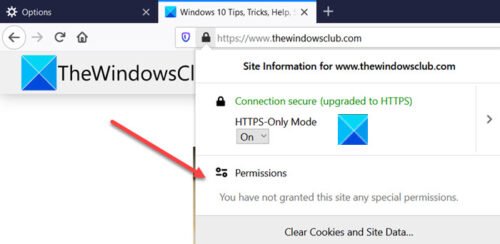
Belirli bir web sitesi için Firefox İzin Yöneticisi(Firefox Permission Manager) ayarlarını yapılandırın
Kullanıcı Firefox'ta(Firefox) bir web sitesini ziyaret ettiğinde, web tarayıcısında erişilen tüm siteler için varsayılan izinleri görüntüler. Ancak, bir kullanıcı İzin Yöneticisi'ndeki(Permission Manager) sitelerden birini seçtiğinde , tarayıcıda kullanıcı hakkında depoladığı verilerle ilgili bilgileri görüntüleyebilir. Firefox'ta (Firefox)İzin Yöneticisi(Permission Manager) aracılığıyla bilgilerin ayrıntılarını nasıl kontrol edebileceğiniz ve tercihlerinizi nasıl yapılandırabileceğiniz aşağıda açıklanmıştır .
- Firefox tarayıcısını başlatın.
- Yeni sekmede bir web sitesi açın.
- (Click)Adres çubuğunun içindeki LockPad simgesine (LockPad)tıklayın .
- Bağlantı ayrıntılarını göstermek için yan oka tıklayın.
- Daha Fazla Bilgi seçeneğini seçin.
- Tarayıcıda web sitesi için Tercihlerinizi yapılandırın.
İzinler simgesi, (Permissions)Firefox tarayıcısının adres çubuğunda görünür .
Firefox tarayıcısını başlatın . En son sürüme güncellendiğinden emin olun .(Make)
Sık ziyaret ettiğiniz web sitesine gidin veya adresini adres çubuğuna girin.
Adres çubuğundaki Lock pad simgesine tıklayın . Web sitesi için herhangi bir izin ayarlamadıysanız, bağlantı ayrıntılarını göstermek ve izinleri ayarlamak için yan ok düğmesini tıklayın.
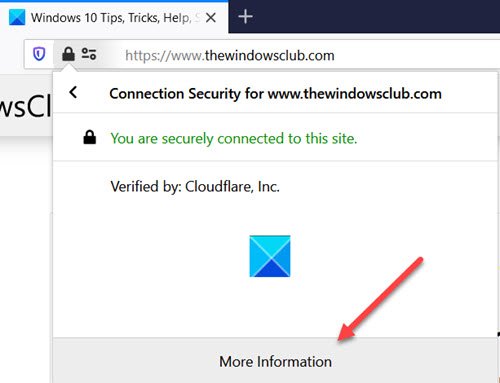
Daha Fazla(More) Bilgi seçeneğini tıklayın .
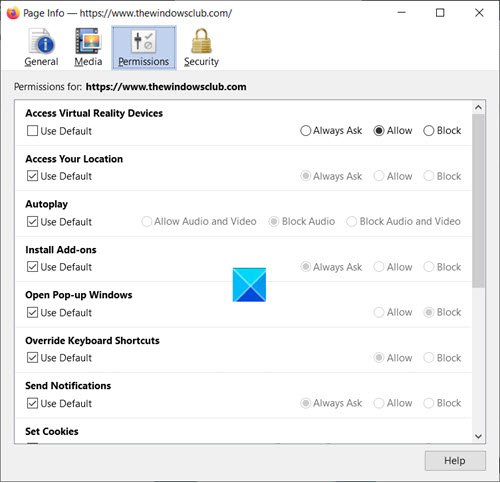
Şimdi İzinler(Permissions) sekmesine geçin ve ziyaret ettiğiniz site için istediğiniz izinleri ayarlayın. Örneğin, aşağıdakiler için izinleri ayarlayabilirsiniz.
Konumunuza erişin: Firefox , konum ve bilgisayar IP adresi gibi kullanıcılardan ek bilgiler toplayan Mozilla Firefox özelliğini destekliyorsa bilgileri web sitelerine gönderir . Ayardan bağımsız olarak her zaman bir bilgisayarın IP adresini algılar . Kendiniz için istediğiniz seçeneği seçin ( Always Ask/Allow/Block .
- Tanımlama Bilgileri Ayarla(Set Cookies) : Burada İzin Ver/ Yalnızca oturum için Allow/Allow
- Açılır Pencereleri Aç(Open Pop-up Windows) : Kullanıcıların , tüm web sitelerinde tüm açılır pencereleri engellemek için bu ayar için Engelle seçeneğini belirlemelerini öneririz.(Block)
Benzer şekilde, Açılır pencereleri Aç , (Open)Bildirimleri Gönder(Send Notifications) , Ekranı (Screen)Paylaş(Share) , eklentileri yükle, otomatik oynatma, Kamerayı Kullan (Camera),(Use) Mikrofonu Kullan (Microphone)vb(Use) . gibi diğer ayarlar için seçenekleri yapılandırabilirsiniz .
Hope it helps!
Related posts
Firefox Task Manager nasıl kullanılır?
Yerleşik olarak devre dışı nasıl Password Manager Chrome, Edge, Firefox içinde
Firefox User Profile Manager: Create, Manage Multiple User Profiles
Firefox Profile Manager Firefox profillerini oluşturmanıza, kaldırmanıza veya değiştirmenizi sağlar
Group Policy'ü kullanarak Firefox Add-ons Manager'ye erişimi etkinleştirin veya devre dışı bırakın
Tarayıcınız, Firefox diyor Edge kuruluşunuz tarafından yönetilir
Windows PC üzerinde Fix Firefox sorunlar ve konular
Session Restore Crash Recovery Firefox'da Nasıl Devre Dışı Bırakılır
telemetry and data collection'yi Firefox Quantum browser'de devre dışı bırakın
Otomatik olarak Windows üzerinde Firefox önceki tarama oturumu geri
Chrome or Firefox indirmek veya bilgisayarınızdaki dosyaları kurtarmak olamaz
Devre Dışı Bırak, Chrome, Firefox, Edge, IE'de Adobe Flash, Shockwave'u kaldırın, yani
Firefox'de birden fazla Picture-in-Picture video mode'yı etkinleştirin, devre dışı bırakın veya kullanın
Eklenti, connection failure nedeniyle indirilemedi
Tümünü kapat kez Chrome, Edge veya Firefox en browser tabs açıldı
Block Notifications, Microphone, Camera Firefox browser'daki istekleri
Fix Twitter Firefox error'de yüklenmiyor mu?
Nasıl Sync Tabs için Edge arasında, Chrome and Firefox browsers
Change User Interface language Chrome or Firefox browser için
Hyperlink Auditing Chrome & Firefox browsers'da
